Intro. a Registro Inventario
Cada cierto tiempo deberás ejecutar un inventario para verificar que las cantidades en stock estén en armonía con los niveles de stock registrados en HansaWorld Enterprise. Para esto debes realizar el siguiente procedimiento:
- Imprime una lista de stock usando el informe Lista de Inventarios. Este informe contiene espacios en los cuales puedes anotar las cifras actuales de stock.
- Luego de haber ejecutado el inventario, debes ingresar los resultados dentro del registro Inventario (cargando archivos separados para cada Ubicación). Puedes cargar estos archivos manualmente usando el registro Inventario o puedes utilizar la función de Mantenimiento 'Crear Registros de Inventario' (para reducir el trabajo de escribir). Esto creará archivos separados por Ubicación. Estos archivos contendrán las cifras actuales de stock en coordinación con los datos en tu Base de Datos HansaWorld Enterprise. Cada archivo de Inventario puede contener hasta 200 filas. Si necesitas registrar más de 200 Ítems, puedes cargar otro archivo de Inventario con la misma fecha. Hay la posibilidad de que los diferentes miembros del personal que ejecutan inventarios, elaboren sus respectivos inventarios de las diversas secciones del almacén. Cada una de estas personas puede cargar sus propios archivos de Inventario colocando la misma fecha. En caso de estar utilizando Posiciones, no debes ejecutar la función 'Crear Archivos de Inventario'.
- Si utilizaste la función 'Crear Archivos de Inventario', debes actualizar estos nuevos registros para que coincidan con los resultados de tu inventario.
- Da aprobación a los archivos de Inventario e imprime el informe Comparación de Inventario. Esto comparará los archivos de Inventarios que has creado en función a las cifras de stock que están en vigencia dentro de la base de datos. Nota: el informe no será correcto si olvidas aprobar los archivos de Inventario.
- Luego de haber verificado el informe y constatado que está correcto, podrás ingresar cualquier desigualdad dentro de los registros Bajas de Stock, Mercaderías Recibidas o Movimientos de Stock (dependiendo de la naturaleza de dicha desigualdad). Si un Ítem particular se halla en una Ubicación diferente a la que fue registrado, podrás trasladarlo usando un Movimiento de Stock. Podrás también corregir cualquier desigualdad cuantitativa usando una Baja de Stock o una Mercadería Recibida. Este trabajo puede ser manual o, si no estás usando Posiciones, mediante la función de Mantenimiento 'Comparación de Inventario'. Esto creará Bajas de Stock o Mercaderías Recibidas que están todavía sin aprobar.
Se recomienda que no ingreses ningún asiento de stock durante este proceso (especialmente desde el paso 4 en adelante). Si es indispensable, asegúrate que la Cantidades Contadas (pasos 2 y 3) tomen en cuenta los nuevos asientos de stock.
Para abrir el registro Inventario, asegúrate de estar en el módulo Stock y luego haz clic en el botón [Inventario] desde el Panel de Control. Así se abrirá la ventana ‘Inventario: Hojear’ mostrando los archivos de inventario existentes. Haz clic en [Crear] para abrir la ventana ‘Inventario: Crear’ y cargar un nuevo archivo:
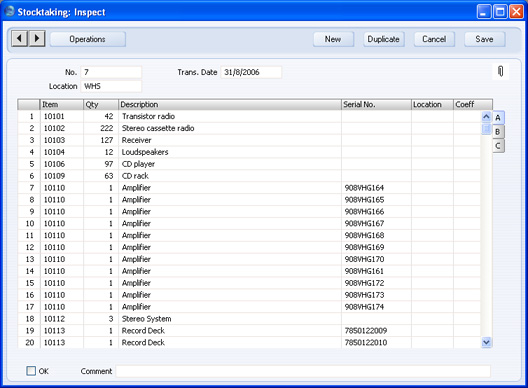
- Nro.
- Pegado Especial
Selecciona algún Número de Serie
- Será el número del archivo de Inventario. Por defecto, se carga el primer número sin usar proveniente de la secuencia válida en la opción ‘Nros. de Serie – Inventario’. Puedes decidir cambiar este número pero reemplazándolo por uno que no haya sido usado antes. Si estás trabajando en un entorno multiusuario, el Número de Inventario será asignado cuando guardes el archivo por primera vez.
- Fecha Trans.
- Pegado Especial
Escoger Fecha
- Ingresa la fecha en que se ejecuta el inventario.
- Ubicación
- Pegado Especial
opción Ubicaciones, módulo Stock
- Si tienes varias Ubicaciones de stock y has ejecutado un inventario para cada una de ellas, entonces deberás cargar archivos separados de Inventario para estas Ubicaciones. Indica una Ubicación aquí.
- También puedes especificar una Ubicación dentro de cualquiera de las filas en la matriz para así sobrescribir la Ubicación cargada en este campo.
- Se recomienda dejar este campo en blanco únicamente cuando no manejes ninguna Ubicación en lo absoluto. Si has especificado una Ubicación en las Opciones de Stock, no deberás dejar este campo en blanco (lo cual es posible en otros archivos del módulo Stock cuando se desea utilizar la Ubicación por defecto). Por el contrario, debes ingresar la Ubicación Principal aquí.
- Si has tildado la casilla ‘Requiere Ubicación’ en las Opciones de Stock, deberás ingresar una Ubicación antes de guardar el archivo de Inventario.
- Se puede obtener una Ubicación por defecto desde el campo ‘Ubicación’ en la solapa 'Ventas' del archivo Persona perteneciente al usuario; o desde la opción ‘Máquina Local’ en el módulo Seteos de Usuario. La opción ‘Máquina Local’ es exclusiva para la máquina cliente en la que estás trabajando.
Utiliza el área de la matriz para cargar los Ítems que existen en stock y a su vez, indica las Cantidades y Números de Serie.
Pestaña A
- Ítem
- Pegado Especial
registro Ítems
- Al igual que en todas las columnas para Número de Ítem, ingresa aquí el Número del Ítem, el código alternativo o el Código de Barras. Solo debes ingresar Ítems de Stock.
- Cant.
- Ingresa la cantidad actual del Ítem según la Ubicación especificada. Esta cantidad es conocida como la “Cantidad Contada” en la terminología de HansaWorld Enterprise.
- Descripción
- Cuando ingreses el Número de Ítem (columna ‘Ítem’) se cargará también su Nombre en esta columna. Este dato puede ser modificado.
- Nro. Serie
- Pegado Especial
Números de Serie de Ítems en stock
- Si el Ítem utiliza Número de Serie o Número de Lote, debes ingresar aquí un número válido.
- Se debe ingresar aquellos Ítems con Número de Serie a nivel Unitario dentro de filas separadas que presentan cantidad uno; así podrás cargar los Números de Serie individualmente.
- Si no has especificado una Ubicación, la lista ‘Pegado Especial’ mostrará los Números de Serie en todas la Ubicaciones (con una indicación de la Ubicación en que está guardado el Ítem). Sin embargo, si has especificado una Ubicación (en el encabezado o en la fila), la lista ‘Pegado Especial’ mostrará solamente los Números de Serie guardados en esa Ubicación.
- Ubicación
- Pegado Especial
opción Ubicaciones, módulo Stock
- Ingresa una Ubicación en caso que sea una diferente a la especificada en el encabezado.
- Coef.
- Dato por defecto extraído del
Ítem
- El Coeficiente Unitario del Ítem se coloca en esta columna. Este dato se extrae de la solapa ‘Stock??? en el archivo del Ítem. Si estás manteniendo cantidades de stock usando diferentes unidades de medida, este coeficiente será el ratio transversal entre esas unidades de medida.
Pestaña B
- Precio Base
- Esta columna muestra el Precio Base (precio minoritario) del Ítem. Este dato está expresado en Moneda local y se extrae del archivo del Ítem.
- FIFO, Fila FIFO
- Usualmente, los valores de stock no son visibles en los archivos de Inventario. En este sentido, si deseas verlos selecciona 'Llene FIFO actual' desde el menú Operaciones. Así, el valor de stock unitario se colocará en la columna ‘FIFO’ y el valor de stock total de la fila irá a la columna ‘Fila FIFO’. Si cambias el Número de Ítem o la Cantidad dentro de una fila, estas cifras no serán recalculadas de modo que tendrás que usar ‘Llene FIFO actual’ otra vez para actualizarlas.
- El cálculo de estas cifras utilizará el Modelo de Costo especificado en el archivo respectivo del Ítem o Grupo de Ítem. Si ese Modelo de Costo no aparece, entonces se utilizará el Modelo de Costo Primario especificado en la opción Contabilidad de Costos. A pesar de sus nombres, estas dos columnas mostrarán el precio unitario y total según FIFO, LIFO, Promedio Ponderado y otros valores (dependiendo del Modelo de Costo).
Pestaña C
- Posición
- Pegado Especial
registro Posiciones, módulo Administración de Almacenes
- Especifica aquí la Posición donde está almacenado el Ítem. Esta columna solo sirve para información.
- Ancho, Alto, Prof.
- Dato por defecto extraído del
Ítem
- Estas columnas contienen las dimensiones del Ítem.
- Si los Ítems en cuestión son comercializados según área y volumen, entonces puedes hacer que la Cantidad Contada se calcule multiplicando todas sus dimensiones. Si deseas utilizar esta funcionalidad, primeramente debes tildar la casilla ???Permitir Cálculo Cant.’ dentro de las Opciones de Ítem en el módulo Ventas. Luego, tilda la casilla ‘Calcular Cantidad’ para la Unidad que ha sido asignada al Ítem (archivo Unidad). Si el Ítem es comercializado por área, entonces utiliza la alternativa ‘Dos Dimensiones’, así la Cantidad Contada será calculada cuando hayas ingresado la Anchura y la Altura (ancho y alto). Si el Ítem es comercializado por volumen, entonces debes utilizar la alternativa ‘Tres Dimensiones’ en el archivo de Unidad para que así la Cantidad Contada sea calculada cuando hayas ingresado la Anchura, Altura y Profundidad. Por favor, revisa la página que describe las Unidades para más detalles incluyendo un ejemplo.
Pie
- OK
- Tilda esta casilla cuando hayas confirmado que el archivo de Inventario está completo y correcto. Luego de hacer esto y habiendo guardado el archivo, no podrás modificar el inventario. Los niveles de stock no serán alterados y no se creará ningún Asiento Contable. En pocas palabras, un archivo de Inventario te permite comparar los niveles de stock actuales con los niveles de stock registrados en la base de datos HansaWorld Enterprise. Puedes imprimir esta comparación usando el informe Comparación de Inventario (habiendo aprobado primero el archivo de Inventario antes de incluirlo en este informe). Posteriormente podrás rectificar cualquier desigualdad usando Bajas de Stock, Mercaderías Recibidas o Movimientos de Stock (los cuales sí afectan los niveles de stock), y crear Asientos Contables si así has determinado en la opción Subsistemas del módulo Contabilidad y la opción respectiva de Números de Serie.
|
